Chú thích trên iPad có thể trôi chảy và tự nhiên. (Ảnh của Pavel Danilyuk/Pexels)
Apple’s Pages có một tính năng tiện dụng được gọi là”Chú thích thông minh”, cho phép bạn chuyển đổi giữa tài liệu có định dạng chặt chẽ và chú thích dễ dàng. Tất cả những gì bạn cần là một chiếc iPad và lý tưởng nhất là một chiếc Apple Pencil.
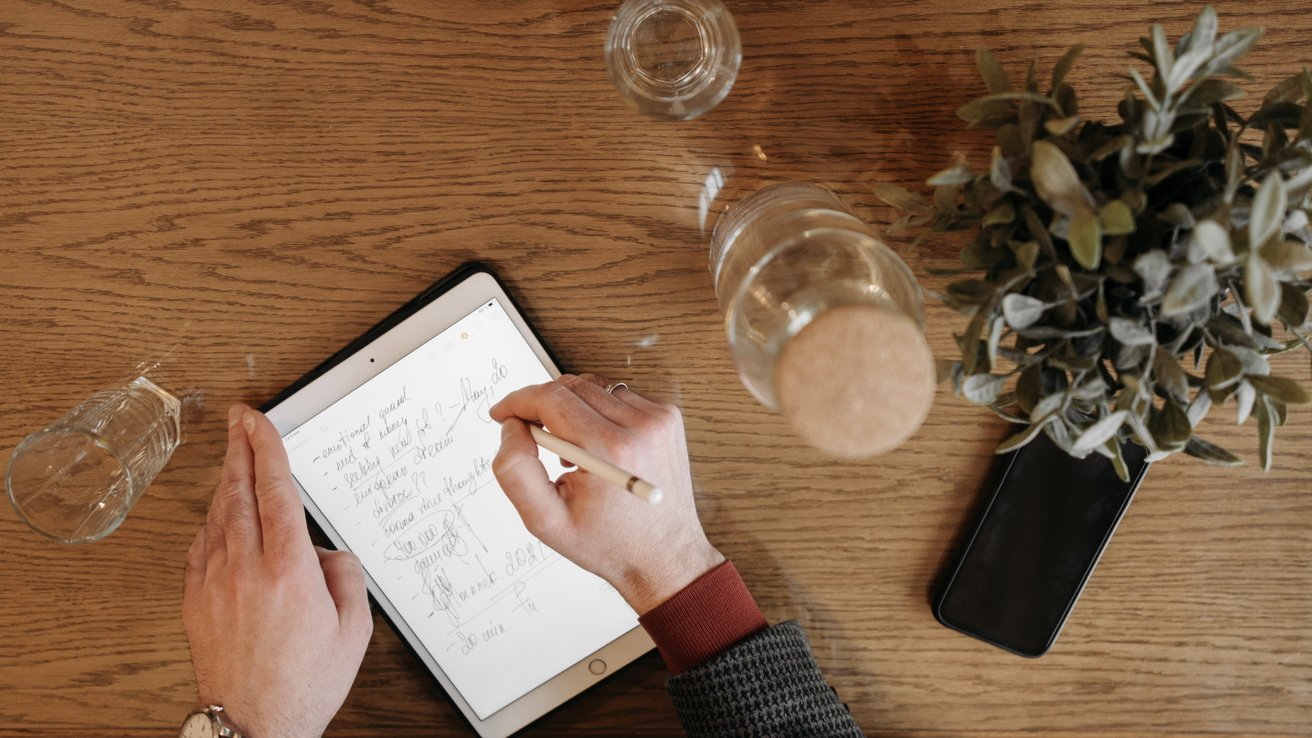
Bạn có thể không cần giấy tờ và vẫn tự do đánh dấu tài liệu. Tuy nhiên, để tận dụng tối đa phần cứng của Apple, bạn cần biết cách sử dụng tốt nhất phần mềm của hãng.
Cách thêm và xóa Chú thích thông minh
Để tạo Chú thích thông minh, trước tiên, hãy mở một tài liệu trong Pages trên iPad của bạn. Nhấn vào nút menu ba chấm ở trên cùng bên phải, sau đó nhấn vào Chú thích thông minh.
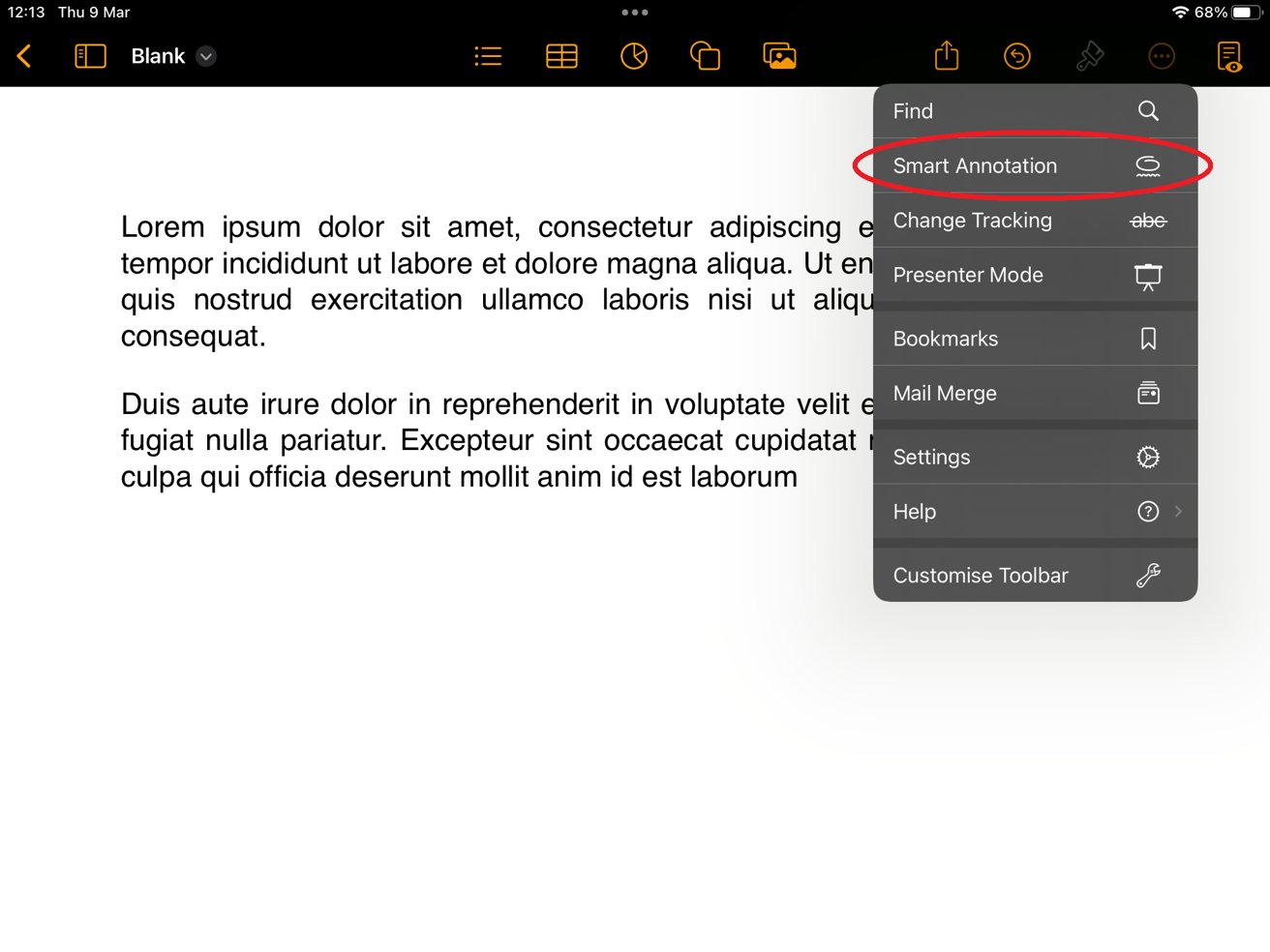
Tìm Chú thích thông minh ở đâu trong Trang.
p>
Tại đây, bạn có thể chọn giữa một số công cụ khác nhau, nhưng công cụ bạn đang tìm kiếm là công cụ chú thích ở ngoài cùng bên phải. Khi bạn chọn nó, bạn sẽ được nhắc”Thêm chú thích vào văn bản bằng bút tô sáng hoặc bút”.
Nhấn lại vào công cụ để chọn giữa công cụ này hoặc điều chỉnh độ dày của đường. Bạn cũng có thể chọn màu ở bên phải của công cụ.
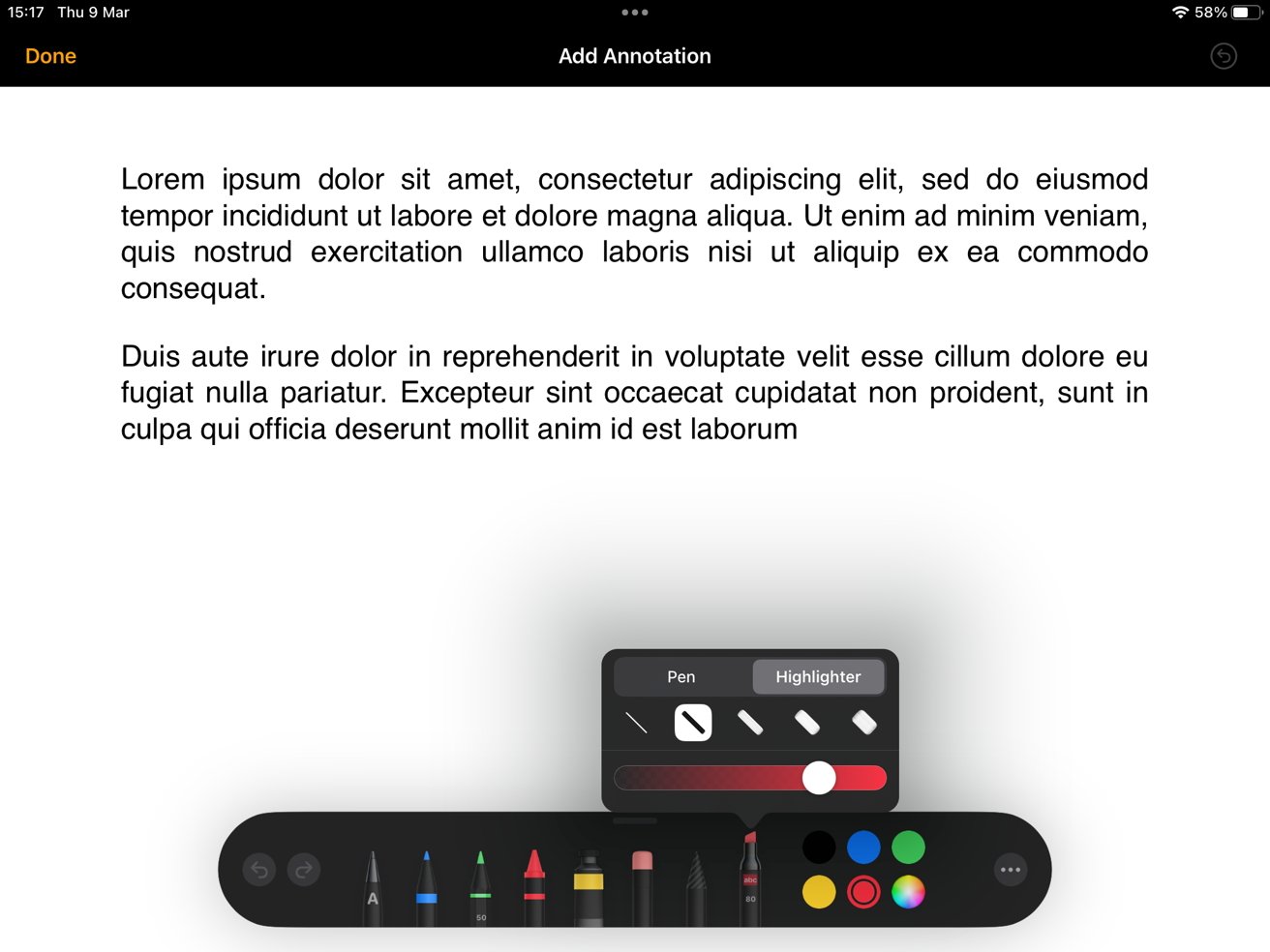
Chọn và điều chỉnh công cụ chú thích.
Giờ đây, bạn có thể đánh dấu, khoanh tròn hoặc gạch dưới các từ. Điều này hoạt động tốt với một ngón tay, nhưng Apple Pencil tự nhiên cung cấp độ chính xác cao hơn. Khi bạn đã sẵn sàng quay lại xử lý văn bản, hãy nhấn vào Xong ở trên cùng bên trái.
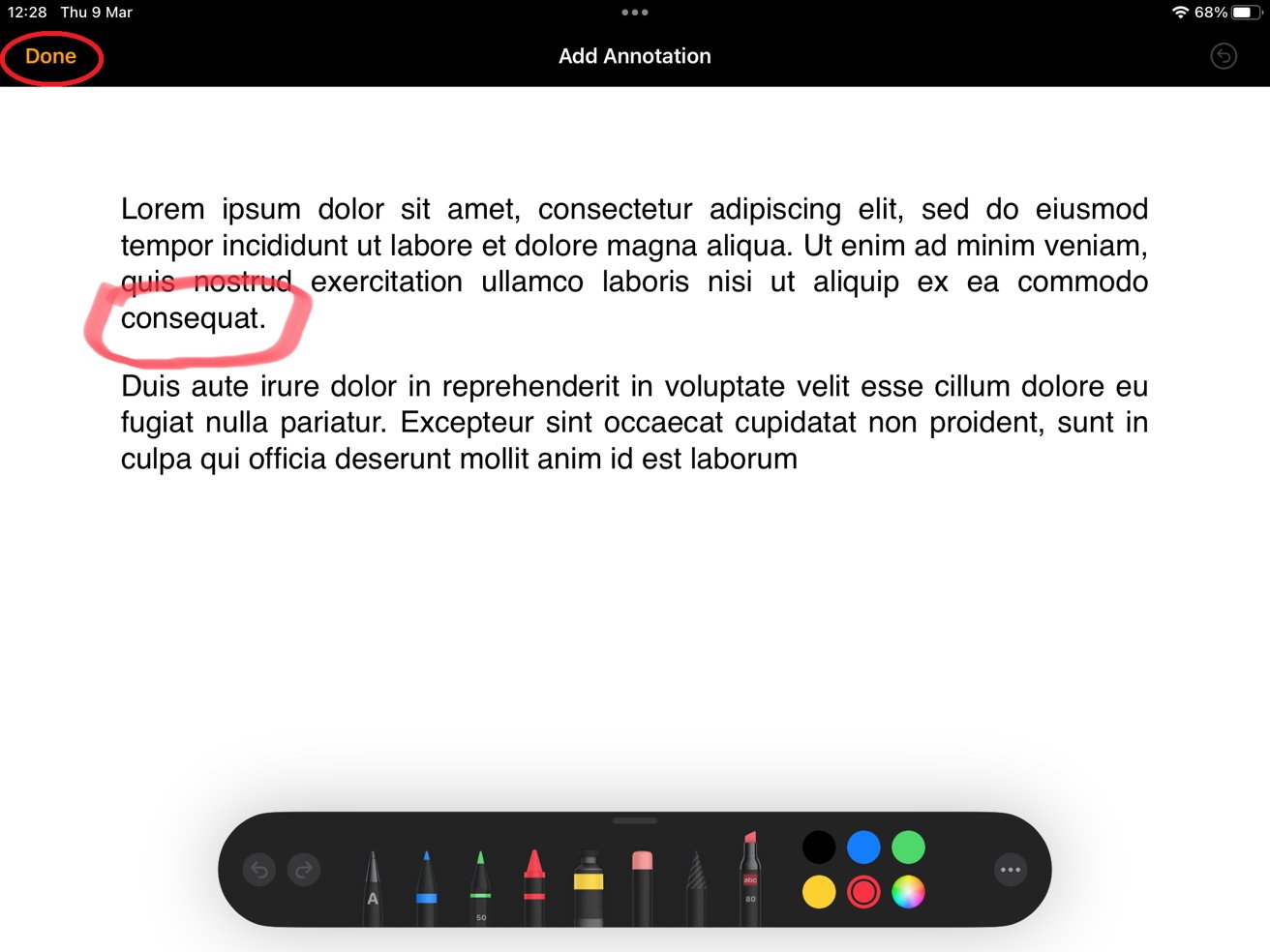
Thoát Chú thích thông minh và quay lại nhập Trang theo nhấn vào Xong.
Để xóa Chú thích thông minh, chỉ cần nhấn vào đó và chọn Xóa.
Cách ẩn hoặc xuất
Để chuyển đổi giữa việc ẩn hay hiển thị Chú thích thông minh, hãy đi tới Tùy chọn xem trong trên cùng bên trái, sau đó nhấn vào Ẩn chú thích thông minh.
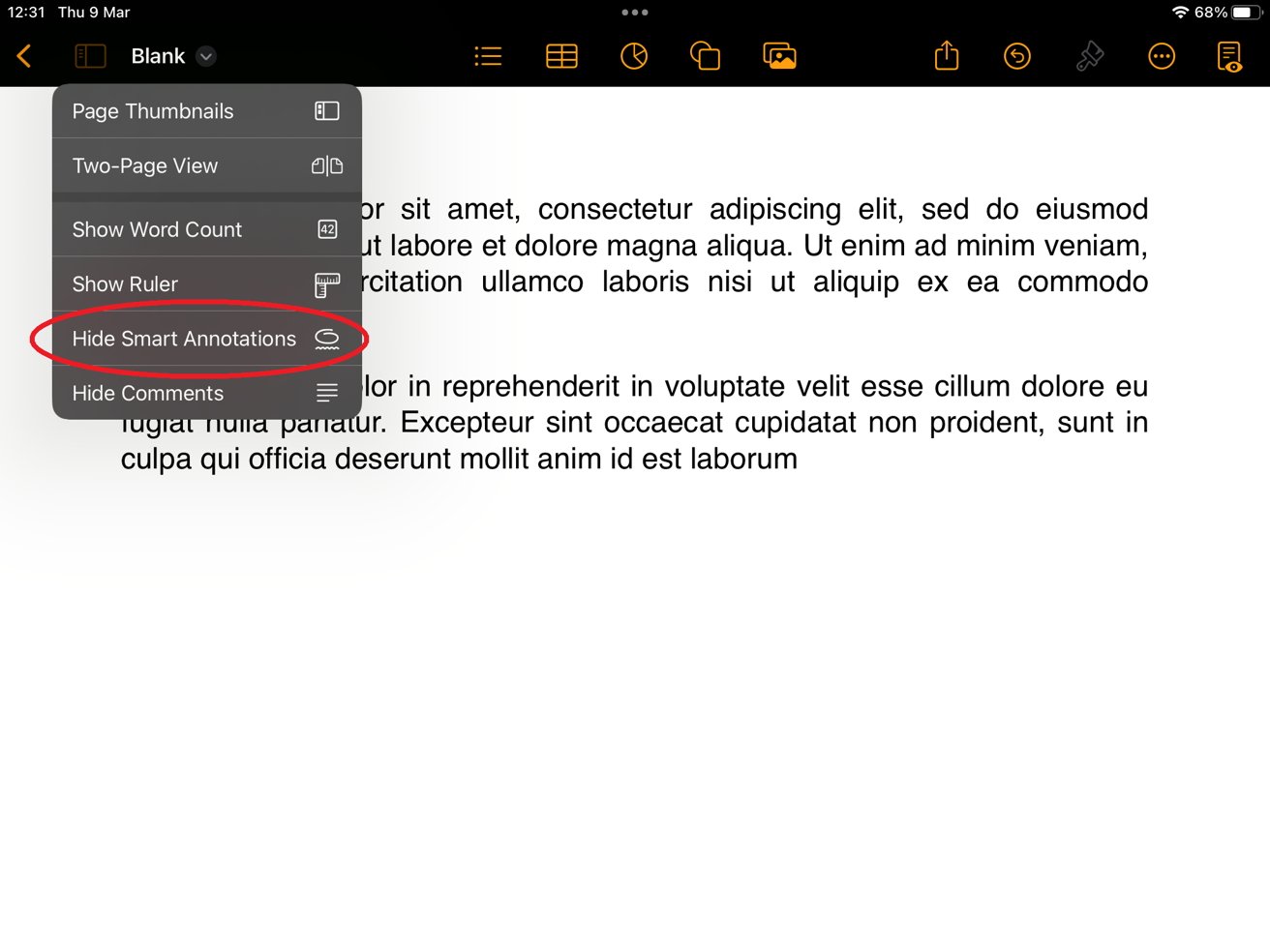
Chuyển đổi giữa ẩn và hiển thị Chú thích thông minh của bạn.
Khi xuất tài liệu Trang của bạn thành PDF, bạn có thể chọn hoặc bỏ chọn bao gồm Chú thích thông minh để chọn xem chúng có xuất hiện trong đầu ra hay không. Xin lưu ý rằng cài đặt này không ảnh hưởng đến bản vẽ.
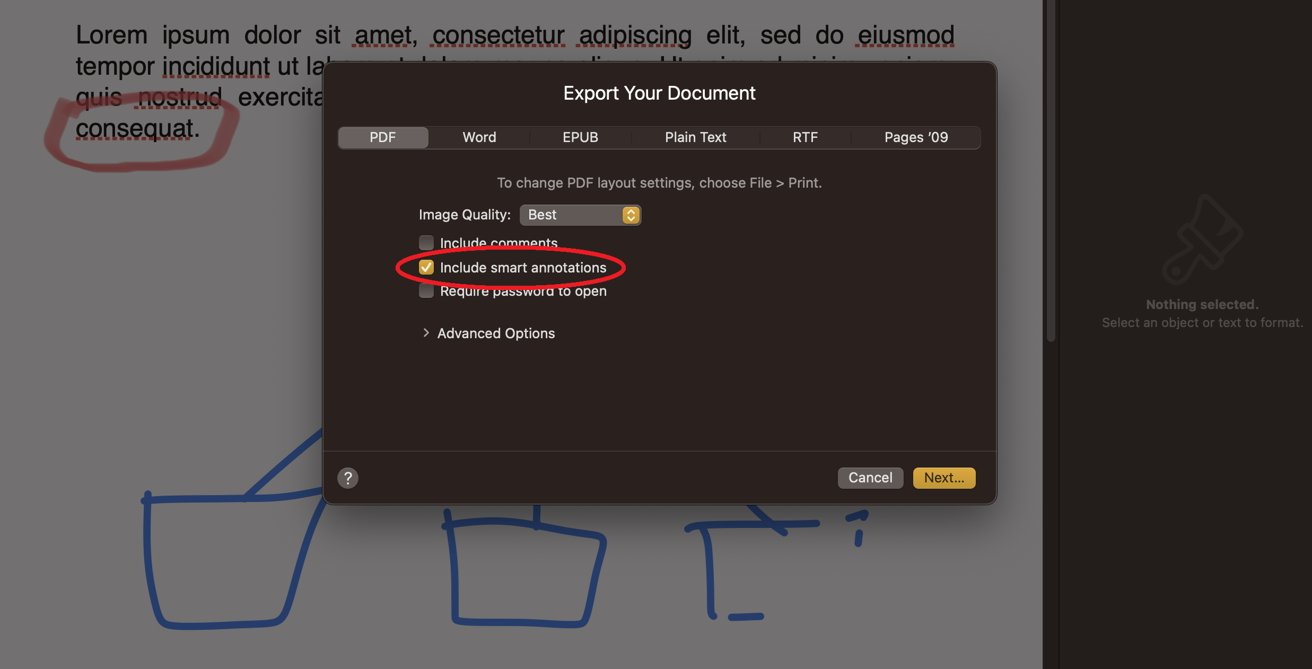
Chọn có hiển thị Chú thích thông minh hay không trong tệp PDF đã xuất.
Các định dạng khác, chẳng hạn như DOCX, không hỗ trợ Chú thích thông minh, vì vậy đừng mong đợi đánh dấu của bạn sẽ xuất hiện trong Microsoft Word.
Hỗ trợ trên các thiết bị Apple khác
Chú thích thông minh sẽ xuất hiện trong Pages trên máy Mac nhưng bạn không thể tạo hoặc chỉnh sửa chúng tại đây. Bạn có thể chỉnh sửa chúng trên iOS nhưng chúng chỉ có thể được tạo trên iPadOS.
Chú thích thông minh không có trong các ứng dụng khác, chẳng hạn như Keynote hoặc Numbers, vì vậy chúng vẫn là một tính năng dành riêng cho Trang, mặc dù đây là một tính năng rất được hoan nghênh đối với những nhân viên ghi chú không cần giấy tờ trong hệ sinh thái Apple.